요즘 부동산에 관심을 가지게 되면서 스케치업 프로에 대해 공부를 하고 싶어졌다. 무슨 연관성이 있냐고요? 서로 무관할 것 같지만, 스케치업을 할 줄 알면 아파트 일조량을 시간에 따라, 혹은 계절에 따라 알 수 있기 때문에 매우 유용한 프로그램이다.
특히 요즘에는 유투브에 분양중인, 분양완료한 아파트에 대해 일조량을 체크해 주는 유투버도 있다. 그래서 저도 한 번 배워보려고 한다. 내년에 입주하는 아파트가 있는데, 직접 내방에서 하루에 태양의 일조량을 알아보고 싶어졌기 때문이다. 앞서 포스팅한 벡터웍스로 할 수도 있지만, 스케치업이 훨씬 유용하기 때문에 배우면서 포스팅을 해 보겠다. 초보자인 저도 하나씩 배워가려고 하니, 여러분들도 따라하면서 배워보시기 바랍니다.
1. 툴바 정리
먼저 초기 환경설정을 해보도록 하겠습니다. 환경설정은 사용자마다 제각각이므로 똑같을 순 없어서, 자기 취향대로 하면 될 것같다. 일단 사용을 해보고 추후 지속적으로 업데이트를 하겠다.
View -> Toolbars... 메뉴를 선택하면 다음과 같은 툴바 창이 나타난다.
기본 세팅은 Getting Started 이다. 이것을 체크해제하고, Large Tool Set, Shadows, Standard, Styles, Views 등을 체크한다. 한글 버전으로 하면 번역이 조금 이상하므로, 영문 버전을 사용하는 것이 좋다.
또는 툴바 빈공간에서 마우스 우클릭하면, 개별적으로 툴바를 선택할 수 있다.
아래 그림과 같이 툴바를 정리하여 보기 좋고, 실제 사용하기 편하게 한다.
2. 초기 기본 환경설정하는 방법
Window -> Model info 를 선택한다. 여기서는 기본 유닛, 길이 단위를 설정할 수 있다. 도면의 기본 길이 단위를 설정하므로, 매우 중요한 작업이다. 길이 단위가 인치,미터,센티미처등의 다양하므로 하나의 단위로 단일화하는것이 좋다. 일반적으로 우리나라에서는 밀리미터를 사용하고, 대부분의 다른 설계프로그램도 밀리미터 단위를 사용하므로, 호환성 측면에서도 밀리미터(mm)를 사용하는 것이 좋다.
Format : Decimal
Length : Milimeters
Area : Milimeters
Volume : Milimeters
을 설정하고,
Enable length snapping ,,, 1mm
Display units format
체크되어 있는지 확인한다.
3. 자동 저장 위치 확인하기
Window -> Preferences 를 클릭한다.
General 메뉴를 확인합니다. Saving 항목에 5분마다 자동 저장으로 설정되어 있습니다.
파일 이름을 저장하지 않았다면, 내 문서에 백업파일이 자동 저장되고 ~~
파일을 저장하면, 같은 폴더 위치에 백업 파일이 저장됩니다.
자동 저장된 백업파일은 정상적으로 저장하고 종료되면 남지않고 지워집니다.
저는 이 부분이 마음에 들더라구요. 다른 프로그램은 남아서 지저분한데, 스케치업은 지워지니....
5분마다 저장하면, 무거운 파일은 멈추는 경우가 있으니 상황에 맞게 세팅하시구요.
소프트웨어 업데이트 창이 자꾸 뜨는데, 귀찮으시면 체크해제 해주시구요.
프로그램 실행시 뜨는 작업 설정창도 귀찮으시면 체크해제해 주세요.
이렇게 하면 좀 더 쾌적한 환경에서 작업하실 수 있으실 것 같아요.
4. 단축키 만들기 ( ex. Make Group, Explode)
Window -> Preferences 메뉴에서 단축키(shortcuts)를 설정해보자.
가장많이 사용하는 그룹만들기 기능(Make Group) 단축키 설정하자.
Filter항목에 group를 검색하여 Edit/Make Group을 클릭하자.
Add Shortcut 에 Ctrl + G를 동시에 누르고, 옆의 + 버튼을 클릭하여 단축키를 할당한다.
아래 그림과 같이 할당됨을 알 수 있다.
그렇다면, 그룹 해제는 무엇일까? 스케치업에서는 Explode 이다.
하지만 explode를 검색해도 아래와 같이 나오지 않는다.
무엇때문일까?
그룹을 만든뒤에, 그룹을 선택한 상태에서 단축키를 아래와 같이 설정하면
Explode 항목이 나타난다.
Ctrl + Shift + G 로 단축키를 설정했다.
5. 작업도구 실행버튼 크기 선택
무거운 작업을 하다보면, 작업 공간이 부족하게 되는데
Use large tool buttons를 해제하면, 화면에 보이는 아이콘들이 작아진다.
아직 그렇게 많은 작업이 요구되지 않으므로, 그냥 크게 써야될 것 같다. ㅎㅎㅎ
'SketchUp Pro > 스케치업 2D 기초' 카테고리의 다른 글
| [002] [스케치업 프로 기초강좌] Select Tool (객체 선택하기) (0) | 2022.12.10 |
|---|---|
| [004] [스케치업 프로 기초강좌] Position Camera, Look Around, Walk Tool (0) | 2022.12.05 |
| [스케치업 Tip] Sketchup Pro 2020 단축키 모음(윈도우용) (0) | 2020.04.19 |
| [003] [스케치업 프로 기초강좌] Orbit, Zoom, Pan Tool (Viewing a Model) (0) | 2020.04.19 |
| Sketchup(스케치업) 프로그램 한글 버전을 영문버전으로 변환 (0) | 2020.04.03 |













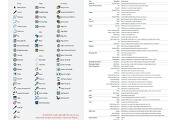
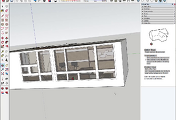
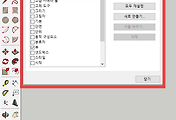
댓글